- Ако вам је микрофон искључен због величине позива на Гоогле Меет-у, досадни проблем је можда повезан са вашим прегледачем.
- С тим у вези, сачувајте неспремљени напредак и само поново покрените тренутни прегледач.
- Када је микрофон искључен због величине позива и желите брзо решење, можете се и сами укључити.
- Ако сте искључени због броја учесника, проблем ће можда решити и поновно покретање рачунара.

Овај софтвер ће поправити уобичајене рачунарске грешке, заштитити вас од губитка датотека, малвера, квара хардвера и оптимизирати ваш рачунар за максималне перформансе. Решите проблеме са рачунаром и уклоните вирусе сада у 3 једноставна корака:
- Преузмите алатку за поправак рачунара Ресторо који долази са патентираним технологијама (патент доступан овде).
- Кликните Покрените скенирање да бисте пронашли проблеме са Виндовсом који би могли да узрокују проблеме са рачунаром.
- Кликните Поправи све да бисте решили проблеме који утичу на сигурност и перформансе рачунара
- Ресторо је преузео 0 читаоци овог месеца.
Током пандемије, већина компанија је свој фокус и ресурсе преусмерила на развој и побољшање својих алата за веб конференције.
Пошто је социјално удаљавање постало норма, сви су се морали прилагодити. Људи су почели да раде и похађају школу из своје спаваће собе.
Корпоративни гиганти попут Гоогле-а инвестирали су у своје платформе за конференције. Гоогле Меет је избор институција већину времена, тако да можете замислити да се безброј састанака одржава док разговарамо.
Међутим, чак и најчешће коришћена апликација на тржишту може с времена на време наићи на неке проблеме.
Људи су известили да, када њихов састанак укључи значајну количину људи, микрофони се аутоматски искључе / онемогуће.
Како могу да решим проблеме са звуком на Гоогле Меет-у?
1. Укључите микрофон ручно
- Кликните на икону микрофона на дну.
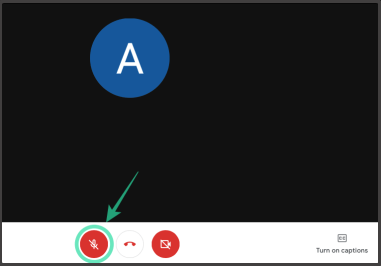
- Сада би ваш микрофон требао бити укључен.

Иако је ово очигледно решење, понекад је све што треба да урадите да бисте решили проблем управо испред вас.
Чак и ако вам је апликација искључила звук због повећаног броја учесника, можете једноставно искључити звук и то би већину времена требало да реши проблем.
2. Решите проблеме са микрофоном
- Кликните на Почетак.
- Изаберите Подешавања. Требало би да се отвори прозор.
- Кликните на Систем.
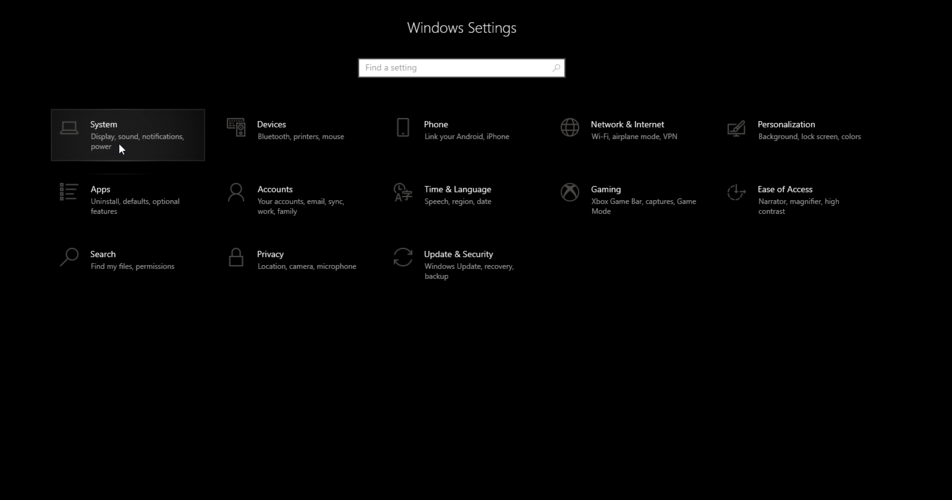
- Иди на Звук одељак на левој страни екрана.

- Померите се доле до Улазни одељак.
- Изаберите уређај са којим желите да решите проблеме.
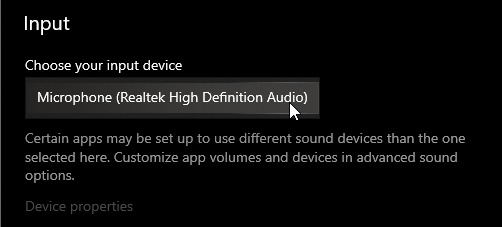
- Кликните на Решавање проблема.
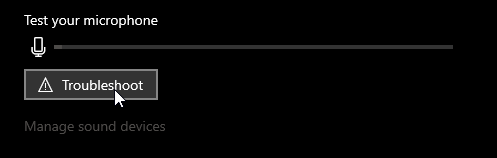
- Следите кораке који се искачу на екрану.
На вашу срећу, Мицрософт је већ применио начин откривања и потенцијалног решавања ваших проблема са микрофоном.
Пратите ове кораке како бисте осигурали да ваш микрофон ради исправно. Ово подешавање ће идентификовати све могуће проблеме са уређајем.
Ако не наиђе на ништа необично, значи да је ваш проблем вероватно повезан са софтвером јер ваш улазни уређај не ради исправно.
Не ради ли ваш микрофон у оперативном систему Виндовс 10? Погледајте решење овог упутства како бисте пронашли решење.
3. Поново покрените прегледач

Није необично да прегледач или сам састанак реагују. Обавезно их затворите и отворите поново. Такође, обавезно сачувајте неспремљени напредак пре него што затворите било коју отворену картицу.
Такође можете покушати да користите други прегледач. Понекад апликације боље функционишу у различитим прегледачима, па не устручавајте се да пробате и овај савет.
4. Поново покрените свој ПЦ / лаптоп

Ако једноставно поновно покретање прегледача неће решити проблем, покушајте поново да покренете уређај.
Понекад се на прикљученим акордима различитих улазно / излазних уређаја могу збркати њихови сигнали, што резултира неисправношћу. Нови почетак би требало све да среди.
Да ли је ваш Виндовс 10 рачунар запео на поновном покретању? Рачунајте на нас да ћемо проблем решити зачас.
Ето га. Ова лака и једноставна решења требало би да прикрију све могуће проблеме са микрофоном током позива Гоогле Меет-а.
Већина њих не захтева сложене поправке, јер се проблем обично решава након поновног покретања система.
Не устручавајте се да нам дате повратне информације о горе написаним решењима. Такође, слободно оставите коментар ако имате питања.
 Још увек имате проблема?Поправите их помоћу овог алата:
Још увек имате проблема?Поправите их помоћу овог алата:
- Преузмите овај алат за поправак рачунара оцењено одличним на ТрустПилот.цом (преузимање почиње на овој страници).
- Кликните Покрените скенирање да бисте пронашли проблеме са Виндовсом који би могли да узрокују проблеме са рачунаром.
- Кликните Поправи све да реши проблеме са патентираним технологијама (Ексклузивни попуст за наше читаоце).
Ресторо је преузео 0 читаоци овог месеца.
Често постављана питања
То је врло једноставно. Све што треба да урадите је да следите упутства у овоме брзи чланак посвећен скривању доње траке у Гоогле Меет-у.
Гоогле је интегрисао контроле за такве ствари. Прочитајте више о томе у нашој детаљан водич о коришћењу Гоогле Меет-а у Гмаил-у.
Разлога може бити много. Погледај ово темељни чланак посвећен решавању проблема са микрофоном у Гоогле Меет-у да сазнате више.
![ПУБГ тастер притисни за разговор не ради [ФИКСНО]](/f/72dd6a42b979fc54ce26d887ad53fcd6.jpg?width=300&height=460)

